فهرست
شیان تل هغه لاره نه بدلیږي چې موږ یې تمه کوو. د مثال په توګه، یو برنامه یا اپلیکیشن ممکن ستاسو په کمپیوټر کې بار کولو کې پاتې راشي، دا پیغام ښکاره کوي دا ایپ ستاسو په کمپیوټر کې نشي چلولی .
بې له شکه دا یو له خورا ځورونکي مسلو څخه دی چې اغیزه کوي. ډیری وینډوز 10. دا هغه وخت ښودل کیدی شي کله چې تاسو د مختلف پروګرامونو د خلاصولو هڅه کوئ، په شمول د مخکې نصب شوي وینډوز پروګرامونه، کلاسیک لوبې، او حتی د دریمې ډلې غوښتنلیکونه. د تېروتنې پیغام په مختلفو لارو څرګندیدای شي، چې تر ټولو مشهور دی:
- دا اپلیکیشن ستاسو په کمپیوټر کې نه شي چلولی (د انټي ویروس اپلیکیشن نوم)
- دا ایپ ستاسو په کمپیوټر کې نشي چلولی، د وینډوز پلورنځي تېروتنه
- دا ایپ ستاسو په کمپیوټر کې نشي چلولی، بیچ فایل
- دا ایپ ستاسو په کمپیوټر کې نشي چلولی، د لوبې تېروتنه<6
- دا اپلیکیشن ستاسو په کمپیوټر کې نشي چلولی، لاسرسی رد شوی
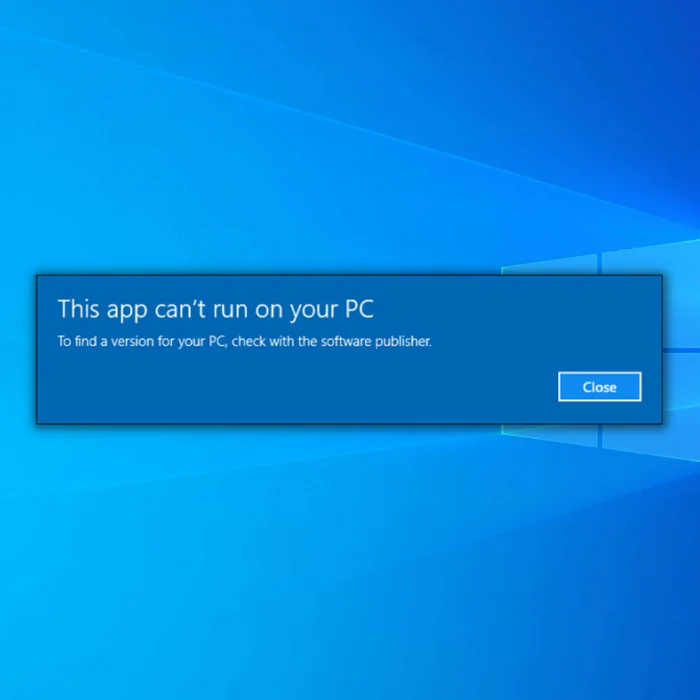
که تاسو یو له هغو زرګونو کاروونکو څخه یاست چې دا تېروتنه تجربه کوي، تاسو په سم ځای کې یاست. نن ورځ، موږ به د ستونزو د حل کولو غوره میتودونو په اړه بحث وکړو چې تاسو یې په پای کې د حل کولو لپاره ترسره کولی شئ دا اپلیکیشن نشي کولی ستاسو په کمپیوټر کې ستاسو په وینډوز 10 کې د کمپیوټر تېروتنه کار وکړي.
عام لاملونه چې "دا اپلیکیشن ستاسو په کمپیوټر کې نشي چلولی." " پیغام
دلته ډیری دلیلونه شتون لري چې ولې تاسو ممکن د "دا ایپ ستاسو په کمپیوټر کې نشي چلیدلی" پیغام سره مخ شئ کله چې ستاسو په وینډوز 10 کمپیوټر کې د غوښتنلیک کارولو هڅه کوئ. د دې عام لاملونو پوهیدل کولی شي تاسو سره د ستونزې ریښه په ګوته کولو کې مرسته وکړي او مناسب حل پلي کړي. دلته ځینې ديد دې تېروتنې پیغام لپاره ډیری ډیری دلیلونه:
- نامناسب غوښتنلیک یا ډرایور: د دې غلطۍ یو له خورا عام دلیلونو څخه دا دی چې هغه اپلیکیشن یا ډرایور چې تاسو یې د چلولو هڅه کوئ ستاسو د وینډوز اوسني نسخه سره مطابقت نلري. دا واقع کیدی شي کله چې تاسو د پخوانیو وینډوز نسخو لپاره ډیزاین شوي زاړه سافټویر یا ډرایور کارولو هڅه کوئ.
- فاسد یا ورک شوي سیسټم فایلونه: که چیرې د وینډوز سیسټم اړین فایلونه فاسد یا ورک شي نو دا د دې لامل کیدی شي مختلف مسلې ، پشمول د "دا ایپ ستاسو په کمپیوټر کې نشي چلولی" تېروتنه. دا فایلونه د مالویر، هارډویر مسلو، یا د وینډوز نیمګړتیا له امله زیانمن کیدی شي.
- غلط فایل ډول: ځینې وختونه، تېروتنه رامنځته کیدی شي ځکه چې تاسو د فایل ډول چلولو هڅه کوئ. ستاسو د سیسټم لخوا نه ملاتړ کیږي. د مثال په توګه، په وینډوز کمپیوټر کې د macOS یا لینکس غوښتنلیک اجرا کولو هڅه به د دې تېروتنې پایله ولري.
- ناکافي اجازې: که تاسو د غوښتنلیک چلولو لپاره اداري امتیازات نلرئ، تاسو کیدای شي د دې خطا پیغام سره مخ شي. ځینې پروګرامونه د سم کار کولو لپاره د مدیر لاسرسي ته اړتیا لري.
- د وینډوز پخوانی نسخه: که ستاسو د وینډوز عملیاتي سیسټم زوړ وي، نو دا کولی شي د ځینې غوښتنلیکونو او چلوونکو سره د مطابقت ستونزې رامینځته کړي، چې په پایله کې "دا ایپ" ستاسو په کمپیوټر کې پیغام نشي چلولی.
- نقص یا نیمګړی غوښتنلیک نصب کول: کههغه اپلیکیشن چې تاسو یې د چلولو هڅه کوئ په سمه توګه ندي نصب شوي یا اړین برخې ورکې دي، دا کولی شي د دې تېروتنې لامل شي. یو نیمګړی انسټالشن د نصب کولو پروسې په جریان کې د خنډونو یا د ټولو اړین فایلونو ډاونلوډ کولو کې د ناکامۍ له امله رامینځته کیدی شي.
- د امنیت سافټویر سره شخړې: په ځینو حالتونو کې ، خطا د ترمینځ شخړو له امله رامینځته کیدی شي. اپلیکیشن او ستاسو نصب شوي امنیتي سافټویر، لکه د انټي ویروس یا فایروال پروګرامونه. دا پروګرامونه ممکن د امنیتي خطرونو له امله د اپلیکیشن چلولو مخه ونیسي.
د دې عام دلایلو په پوهیدو سره چې "دا اپلیکیشن ستاسو په کمپیوټر کې نشي چلولی" پیغام، تاسو کولی شئ دا مسله په ښه توګه حل کړئ او په مقاله کې د بحث شوي میتودونو څخه یو مناسب حل پلي کړئ.
د دې اپلیکیشن د حل کولو څرنګوالی ستاسو په کمپیوټر کې نشي چلیدلی
لومړی میتود - برنامه په مطابقت حالت کې او د مدیر په توګه پرمخ وړئ
مطابقت موډ د وینډوز څخه یو فعالیت دی چې پخوانیو پروګرامونو او غوښتنلیکونو ته اجازه ورکوي چې په وینډوز 10 کې کار وکړي.
- د پروګرام په آیکون کې ښي کلیک وکړئ، "دا اپلیکیشن نشي کولی ستاسو په وسیله کار وکړي. PC." تېروتنه وکړئ او په "پراپرټیز" کلیک وکړئ

- "مطابقت" ټب ته لاړ شئ او "د دې لپاره د مطابقت حالت کې دا برنامه پرمخ وړئ" باندې کلیک وکړئ او بیا "وینډوز 8" غوره کړئ. . د "دا پروګرام د مدیر په توګه چلول" لپاره بکس هم په نښه کړئ او بیا په "ښه" کلیک وکړئ.ترسره شوي دي، هڅه وکړئ ستونزه لرونکی اپلیکیشن خلاص کړئ ترڅو وګورئ چې "دا ایپ ستاسو په کمپیوټر کې کار نشي کولی" تېروتنه سمه شوې ده.
دوهم میتود - د Vpn پراکسي خدمتونه بند کړئ
یو پراکسي یا VPN خدمت ممکن د مایکروسافټ سټور سرورونو ته د وتلو اړیکې مخه ونیسي ، په پایله کې دا اپلیکیشن ستاسو په کمپیوټر کې غلط کار نشي کولی.
- خپل ټاسک بار د خپلې کړکۍ لاندې ښیې لور ته ومومئ .
- د خپل شبکې په آیکون کې کیڼ کلیک وکړئ.
- بیا، "پرانیستی شبکه او amp; د انټرنېټ ترتیبات."

- په چپ اړخ کې، د "پراکسي" تڼۍ باندې کلیک وکړئ.
- یو نوی فولډر به خلاص شي. تڼۍ بدل کړئ چې وايي "په اتوماتيک ډول ترتیبات کشف کړئ."

- خپل کمپیوټر بیا پیل کړئ او وګورئ چې "دا ایپ ستاسو په کمپیوټر کې کار نشي کولی" تېروتنه سمه شوې ده.
- دا هم وګورئ : وینډوز ټاسک بار به خلاص نشي 7>13>دریمه طریقه - د ایپسونو لپاره سایډلوډینګ فعال کړئ
- په خپل کیبورډ کې د "وینډوز" کیلي فشار ورکړئ او "R" فشار ورکړئ ترڅو د "کنټرول تازه" کې د رن لاین کمانډ ډول راوړو. "او فشار ورکړئننوتئ.
- په ښي اړخ کې "د پراختیا کونکو لپاره" باندې کلیک وکړئ او فعال کړئ "د هرې سرچینې څخه ایپسونه نصب کړئ، په شمول د لوز فایلونو."
- خپل کمپیوټر بیا پیل کړئ او وګورئ چې ستونزه حل شوې که نه.
- د وینډوز کمپیوټر ترتیبات خلاصولو لپاره "Windows" + "I" کیلي ونیسئ.
- په "حسابونو" کلیک وکړئ، په "کورنۍ او amp; نور کاروونکي" په ښي اړخ کې او په "دې کمپیوټر کې بل څوک اضافه کړئ" کلیک وکړئ. معلومات."
- کلک وکړئ "په راتلونکې کړکۍ کې د مایکروسافټ حساب پرته یو کارن اضافه کړئ."
- ټایپ کړئ د نوي مدیر حساب اسناد او په بل کلیک وکړئ. بیا به تاسو د وینډوز ترتیباتو پاڼې ته ورشئ، خپل نوی جوړ شوی حساب وټاکئ او "د حساب ډول بدل کړئ" کلیک وکړئ. ټایپ کړئ او کلیک وکړئ "OK."
- خپل کمپیوټر بیا پیل کړئ، خپل نوي جوړ شوي مدیر حساب ته ننوځئ، او وګورئ چې آیا تېروتنه دوام لري.
- کیکاږئپه خپل کیبورډ کې "وینډوز" کیلي او د "کنټرول اپډیټ" کې د رن لاین کمانډ ډول راوړلو لپاره "R" فشار ورکړئ او انټر فشار ورکړئ.
- د "چک لپاره" کلیک وکړئ تازه معلومات" د وینډوز تازه کولو کړکۍ کې. که کوم تازه معلومات شتون نلري، تاسو باید یو پیغام ترلاسه کړئ چې "تاسو تازه یاست."
- که د وینډوز تازه کولو وسیله یو نوی تازه ومومي، اجازه راکړئ چې نصب کړئ او د بشپړیدو لپاره یې انتظار وکړئ. تاسو ممکن د دې د نصبولو لپاره خپل کمپیوټر بیا پیلولو ته اړتیا ولرئ.
- که ستاسو کمپیوټر نوی اپډیټ نصب کړی وي، وګورئ چې "دا ایپ ستاسو په کمپیوټر کې کار نشي کولی " تېروتنه سمه شوې ده.
- د "Windows" کیلي ونیسئ او "R" فشار ورکړئ او د رن کمانډ لاین کې "cmd" ټایپ کړئ. د "ctrl او شفټ" کیلي یوځای ونیسئ او انټر فشار ورکړئ. د مدیر اجازې ورکولو لپاره په راتلونکې کړکۍ کې "OK" کلیک وکړئ.
- د کمانډ پرامپټ کړکۍ کې "sfc /scannow" ټایپ کړئ او انټر فشار ورکړئ. د سکین بشپړولو لپاره SFC ته انتظار وکړئ او کمپیوټر بیا پیل کړئ. یوځل چې سرته ورسي، د وینډوز تازه کولو وسیله چل کړئ ترڅو وګورئ چې مسله حل شوې که نه.
- د "وینډوز" کیلي فشار ورکړئ او بیا فشار ورکړئ "ر." یوه کوچنۍ کړکۍ به راښکاره شي چیرې چې تاسو کولی شئ "CMD" ټایپ کړئ
- د کمانډ پرامپټ کړکۍ به خلاص شي ، "DISM.exe / آنلاین / کلین اپ-امیج / ریسټور هیلت" ټایپ کړئ او بیا "انټر" کلیک وکړئ>
- د DISM یوټیلیټ به د هر ډول غلطیو سکین کول او سمول پیل کړي. یوځل بشپړ شو ، خپل کمپیوټر بیا پیل کړئ. د کاري مدیر پرانیزئ ترڅو وګورئ چې تېروتنه دوام لري.
د ایپس نصب کول د تایید شوي سرچینې څخه، لکه د مایکروسافټ پلورنځي، سایډلوډینګ دی. ستاسو شرکت کولی شي خپل ایپسونه رامینځته کړي، لکه د سوداګرۍ لاین (LOB). ډیری کاروبارونه خپل غوښتنلیکونه جوړوي ترڅو د دوی صنعت ته ځانګړي ننګونې حل کړي.
کله چې تاسو یو اپلیکیشن سایډلوډ کړئ، تاسو یوه وسیله ته د لاسلیک شوي ایپ بنډل ځای په ځای کړئ. تاسو د اپلیکیشن لاسلیک کولو، کوربه کولو، او ځای پرځای کولو مسولیت په غاړه لرئ.


څلورم میتود - یو نوی اډمین اکاونټ جوړ کړئ
یو ښه چانس شتون لري چې ستاسو د اوسني مدیر حساب تړون شوی دی. د پایلې په توګه، د ستونزې د حل لپاره دا ګامونه تعقیب کړئ:


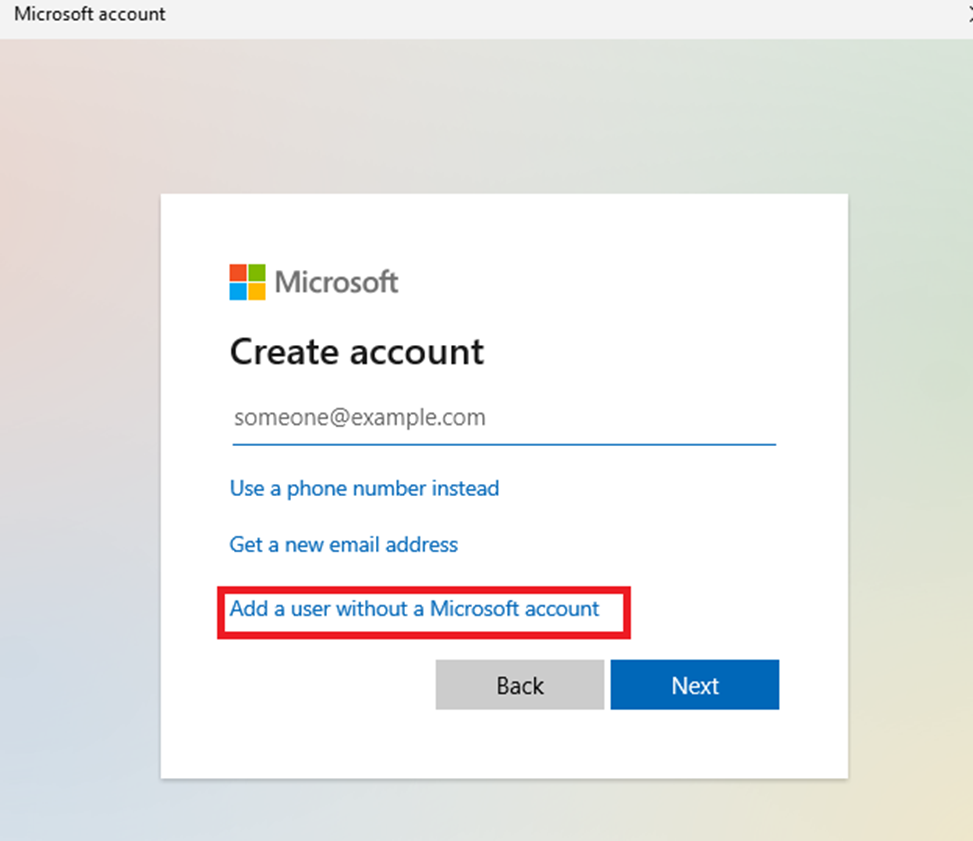

پنځمه طریقه - د نوي وینډوز تازه کولو لپاره وګورئ
وینډوز په مذهبي ډول نوي تازه معلومات وړاندې کوي ترڅو بګونه او مسلې حل کړي او د سیسټم ثبات ته وده ورکړي.



شپږم طریقه - د سیسټم فایل چیکر (SFC) سکین چل کړئ
تاسو کولی شئ د وینډوز عملیاتي سیسټم سره وړیا یوټیلیټ وکاروئ ترڅو د فاسد لپاره سکین او ترمیم کړئ. یا ورک شوی ډرایور او وینډوز فایلونه. د وینډوز SFC سره د خپل کمپیوټر سکین کولو لپاره دا کړنالرې تعقیب کړئ.


اوومه طریقه - د وینډوز DISM چل کړئ (د ځای پرځای کولو عکس خدمت کول او مدیریت)وسیله
د DISM یوټیلیټ په سیسټم کې ذخیره شوي د وینډوز امیجنګ فارمیټ سره ستونزې ګوري او سموي چې د سیسټم فایلونو سره ستونزې رامینځته کوي.

وروستي ټکي
موږ هیله لرو چې تاسو په خپل کمپیوټر کې د بدنامې ستونزې حل کولو توان لرئ. موږ وړاندیز کوو چې د سیسټم د بیا رغونې نقطه رامینځته کړئ او خپل عملیاتي سیسټم په منظم ډول تازه کړئ ترڅو ډاډ ترلاسه کړئ چې تاسو اړتیا نلرئ دا غلطي تکرار کړئ او نور زیان سره مخ شئ. د پایلې په توګه، تاسو کولی شئ تل یو پخواني حالت ته بیرته راستانه شئ چې هر څه ښه کار کوي.
په مکرر ډول پوښتل شوي پوښتنې
تاسو څنګه د خطا پیغام حل کړئ چې دا ایپ پدې کمپیوټر کې نشي چلولی؟
کله چې تاسو د خطا پیغام ترلاسه کوئ "دا ایپ په دې کمپیوټر کې نشي چلیدلی"، دا عموما د نامناسب ایپ یا ډرایور له امله رامینځته کیږي. د دې تېروتنې د حل کولو لپاره، تاسو اړتیا لرئ چې نا مناسب ایپ یا ډرایور غیر نصب کړئ او بیا یې نصب کړئ. که تاسو ډاډه نه یاست چې کوم اپلیکیشن یا ډرایور د مسلې لامل کیږي ، تاسو کولی شئ د وینډوز مطابقت ستونزه حل کونکي چلولو هڅه وکړئ.
زه څنګه یو اپلیکیشن په خپل چلولو مجبور کړمکمپیوټر؟
د دې لپاره چې یو اپلیکیشن ستاسو په کمپیوټر کې چلولو ته اړ کړي، تاسو اړتیا لرئ لاندې ګامونه واخلئ:
اپلیکیشن په خپل کمپیوټر کې ډاونلوډ کړئ.
کله چې اپلیکیشن ډاونلوډ شي ، دا خلاص کړئ او د "ترتیباتو" ټب باندې کلیک وکړئ.
د ترتیباتو په ټب کې ، یو اختیار باید "د چلولو ایپ مجبور کړئ" وي. په دې اختیار کلیک وکړئ او بیا "هو." غوره کړئ
تاسو په وینډوز 11 ایپس کې د مطابقت حالت څنګه بدلوئ؟
په وینډوز 11 کې ، د مطابقت موډ په نوم یو ترتیب تاسو ته اجازه درکوي په یوه کې ایپس چل کړئ د وینډوز پخوانۍ نسخه. دا ګټور کیدی شي که تاسو داسې اپلیکیشن ولرئ چې د وینډوز اوسني نسخه سره مطابقت نلري. د مطابقت موډ فعالولو لپاره، د اپلیکیشن ترتیباتو ته لاړ شئ او اختیار فعال کړئ.
تاسو څنګه د دریمې ډلې سافټویر لپاره د اپل سایډ لوډینګ فعال کړئ؟
د دریمې ډلې لپاره د اپلیکیشن اړخ بارولو فعالولو لپاره. د ګوند سافټویر، تاسو باید لومړی د خپل Android آلې په ترتیباتو مینو کې د نامعلومو سرچینو اختیار فعال کړئ. یوځل چې دا سرته ورسي ، تاسو کولی شئ د ګوګل پلی پلورنځي یا بل کوم ځای څخه کوم Android اپلیکیشن ډاونلوډ او نصب کړئ. په یاد ولرئ چې د دې اختیار فعالول کولی شي ستاسو وسیله د ناوړه سافټویر لپاره زیان منونکي کړي، نو یوازې د هغه سرچینو څخه ایپسونه نصب کړئ چې تاسو یې باور لرئ.
د وینډوز سټور ایپس نه شي تازه کولی؟
که تاسو په تازه کولو کې ستونزه لرئ ستاسو د وینډوز سټور ایپسونه، یو څو شیان شتون لري چې تاسو یې هڅه کولی شئ. لومړی، ډاډ ترلاسه کړئ چې تاسو قوي انټرنیټ اتصال لرئ. که تاسو لاهم ستونزه لرئ، هڅه وکړئ خپل بیا پیل کړئکمپیوټر او ایپس بیا تازه کول. که دا کار ونکړي، تاسو ممکن د ایپس غیر نصب او بیا نصبولو ته اړتیا ولرئ.
زه څنګه د پروګرام مطابقت ستونزه حل کوونکی کاروم؟
د پروګرام مطابقت ستونزه حلونکی یوه وسیله ده چې کارول کیدی شي د هغو ستونزو په حل کې مرسته وکړئ چې تاسو یې په خپل کمپیوټر کې د زړو برنامو چلولو سره لرئ. د ستونزو حل کونکي کارولو لپاره ، په سټارټ مینو کې کلیک وکړئ او د لټون بکس کې "مطابقت" ټایپ کړئ. یوځل چې د ستونزې حل کوونکی څرګند شي، لارښوونې تعقیب کړئ ترڅو ستاسو د ستونزې حل کولو کې مرسته وکړي.

